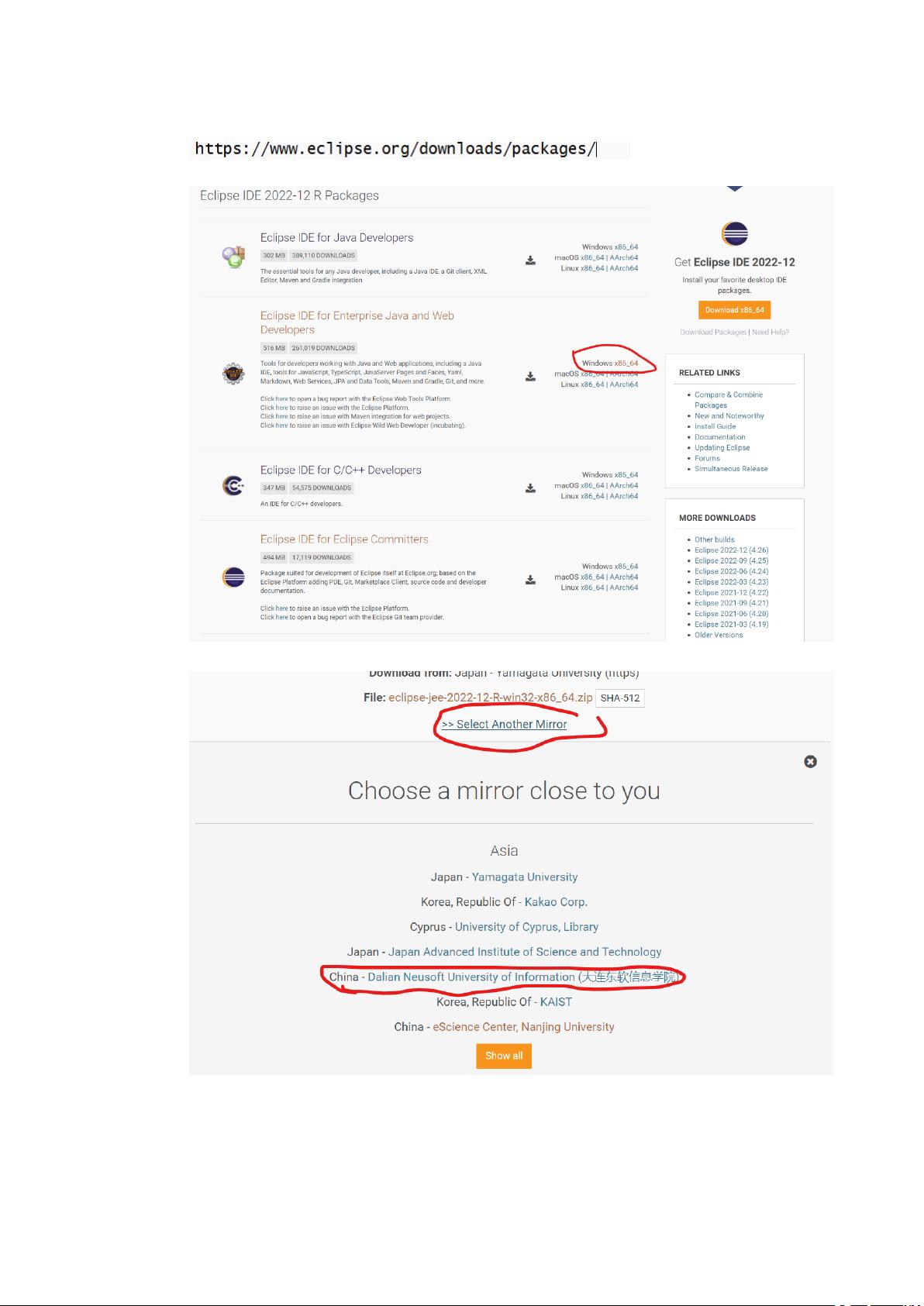Java初学者指南:下载Eclipse与Hello World程序
需积分: 0 156 浏览量
更新于2024-08-04
收藏 1.02MB DOCX 举报
"本文将指导您如何下载Eclipse IDE并创建您的第一个Java程序——Hello World。Eclipse是一款流行的开源集成开发环境(IDE),主要用于Java编程,但也可以支持其他语言。"
下载Eclipse IDE的步骤如下:
1. **访问Eclipse官方网站**:首先,您需要访问Eclipse的官方网站,通常是`www.eclipse.org`。在这里,您可以找到最新版本的Eclipse IDE。
2. **选择下载选项**:在主页上,找到并点击“下载”链接。Eclipse提供了多个版本,包括针对不同开发需求的特定版本,如Java开发者、Web开发者等。对于初学者,推荐下载Eclipse IDE for Java Developers。
3. **点击"Click Here"**:如果页面上没有立即显示下载选项,可能需要滚动或查找“Click Here”链接以启动下载过程。
4. **下载压缩包**:下载完成后,您会得到一个`.zip`或`.tar.gz`格式的压缩文件,根据您的操作系统选择合适的格式。
5. **解压Eclipse**:将下载的压缩包解压到您方便访问的文件夹,例如桌面。确保您有权限在所选位置创建文件夹。
6. **移动可执行文件**:解压后,找到名为`eclipse`的可执行文件(Windows上可能是`eclipse.exe`,Mac或Linux上可能是一个无扩展名的文件)。为了方便,您可以将这个文件移动到桌面或其他常用目录。
7. **运行Eclipse**:双击这个可执行文件启动Eclipse IDE。
接下来,我们将介绍如何在Eclipse中创建并运行Hello World程序:
1. **创建新项目**:在Eclipse的菜单栏中,选择`File` -> `New`,然后在弹出的列表中选择`Project`。
2. **选择Java项目**:在新项目向导中,找到并选择`Java Project`,然后点击`Next`。
3. **设置项目名称**:在“Project name”字段中输入项目名称,例如“HelloWorld”,取消勾选“Create module-info.java file”,然后点击`Next`,接着点击`Finish`。
4. **切换视角**:在顶部菜单栏中,选择`Window` -> `Open Perspective` -> `Other`,然后在弹出的窗口中选择`Java`,点击`OK`,这将切换到Java开发视角。
5. **创建Java类**:在项目浏览器中,找到并展开刚创建的项目,双击`src`文件夹。然后右键单击,选择`New` -> `Class`。
6. **填写类信息**:在新建类的对话框中,输入类名(例如“HelloWorld”),确保选中“public static void main(String[] args)”选项,然后点击`Finish`。
7. **编写代码**:现在,Eclipse会自动打开一个新的Java源文件。在代码编辑器的第六行,输入以下代码:
```java
public class HelloWorld {
public static void main(String[] args) {
System.out.println("Hello World!");
}
}
```
8. **运行程序**:保存文件,然后在代码编辑器的顶部,点击绿色的运行按钮或者按`Ctrl+F11`(Windows/Linux)或`Cmd+R`(Mac)来运行程序。Eclipse将会编译并运行代码,控制台窗口将显示“Hello World!”。
通过以上步骤,您已成功下载并安装了Eclipse,创建并运行了第一个Java程序。继续探索Eclipse的功能,您将发现它是一个强大且功能丰富的开发工具,可以助力您的Java编程之旅。
2009-10-30 上传
2012-07-24 上传
2023-10-17 上传
2023-10-17 上传
2023-03-16 上传
2024-10-10 上传
2023-09-22 上传
2020-09-02 上传
点击了解资源详情
陈歆儿
- 粉丝: 0
- 资源: 3
最新资源
- 掌握Jive for Android SDK:示例应用的使用指南
- Python中的贝叶斯建模与概率编程指南
- 自动化NBA球员统计分析与电子邮件报告工具
- 下载安卓购物经理带源代码完整项目
- 图片压缩包中的内容解密
- C++基础教程视频-数据类型与运算符详解
- 探索Java中的曼德布罗图形绘制
- VTK9.3.0 64位SDK包发布,图像处理开发利器
- 自导向运载平台的行业设计方案解读
- 自定义 Datadog 代理检查:Python 实现与应用
- 基于Python实现的商品推荐系统源码与项目说明
- PMing繁体版字体下载,设计师必备素材
- 软件工程餐厅项目存储库:Java语言实践
- 康佳LED55R6000U电视机固件升级指南
- Sublime Text状态栏插件:ShowOpenFiles功能详解
- 一站式部署thinksns社交系统,小白轻松上手